Буфер обмена
Вставка элемента
В предыдущем разделе мы рассмотрели и продемонстрировали один из распространенных методов переноса информации из одного документа в другой, однако Outlook обладает еще одним способом рационального переноса информации.
Это вставка одного элемента Outlook в любой другой элемент Outlook. В разделе 3.7 "Преобразование элементов" уже рассматривались примеры преобразования встречи в задачу и обратно. Аналогично дело обстоит и с заметками, но в отличие от рассматриваемого выше примера мы здесь покажем вложение элемента, а не его преобразование.
Допустим, что писатель внес в заметку некоторую информацию о контакте. Создавая впоследствии сам контакт Outlook, не очень хотелось бы перепечатывать уже внесенные данные. Первый путь (буфер обмена) хоть и универсален, но в силу возможностей Outlook является нерациональным. Приведем пример другого способа переноса информации.
Итак, писатель создает заметки с информацией о контакте "М. О. Попов". Он создал несколько заметок, и еще неизвестно, сколько их будет в дальнейшем (рис. 5.8).

Рис. 5.8, а) Заполненные заметки

Рис. 5.8, б)
Хранить информацию отдельно от контакта нерационально, но и заполнять поле Описание формы Контакт (Contact) подряд идущей информацией тоже не имеет смысла. Элегантным и разумным решением является просто вставка в это поле ссылок на уже созданные заметки. Таким образом, информация становится связной и более наглядной (рис. 5.10).
Пример 5.7. Вставка элемента.
- {Создайте контакт Максима Олеговича Попова (см. рис. 5.10)}
- Вставка › Документ…
- Папки Заметки
- Элементы Научная деятельность М. О. Попова
- Элементы CTRL + Результаты конгресса (рис. 5.9)
- Вставить как: ярлык
- ОК
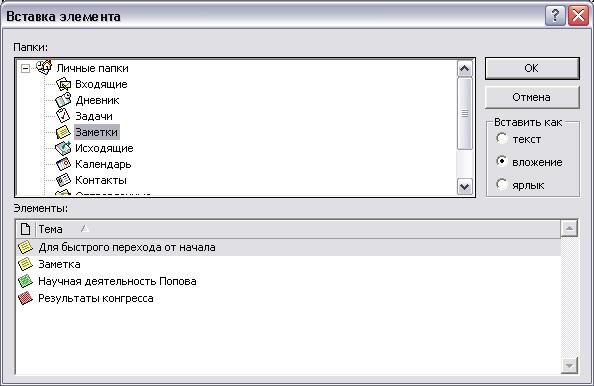
Рис. 5.9. Диалоговое окно Вставка элемента
